Paramètres du système de distribution sans fil (WDS) sur RV215W
Objectif
Le système de distribution sans fil (WDS) vous permet de connecter plusieurs points d'accès sans avoir besoin de câbles de manière standardisée. Cette fonctionnalité permet de gérer plusieurs clients d'itinérance et plusieurs réseaux sans fil. Pour établir un tel système, tous les périphériques WDS doivent être configurés sur les mêmes paramètres WDS. La limitation de WDS est qu'il utilise uniquement la technologie WEP (Static Wired Equivalent Privacy) et ne prend pas en charge la technologie WPA (Wi-FI Protected Access) ou d'autres technologies d'attribution de clés dynamiques.
Note: Les deux points d'accès doivent être configurés avec des paramètres WDS pour participer à la liaison WDS. Les deux points d'accès doivent utiliser le même canal radio pour communiquer entre eux.
Par exemple, si un appareil mobile est déplacé d'une région à l'autre, la connectivité de l'appareil ne doit pas être réduite ou perdue. Le périphérique conserve sa connectivité à l'aide de plusieurs points d'accès connectés entre eux par le système de distribution sans fil.
Cet article explique comment configurer un WDS sur le RV215W.
Périphériques pertinents
· RV215W
Version du logiciel
•1.1.0.5
Paramètres WDS
Étape 1. Connectez-vous à l'utilitaire de configuration Web et choisissez Wireless > WDS. La page WDS s'ouvre :
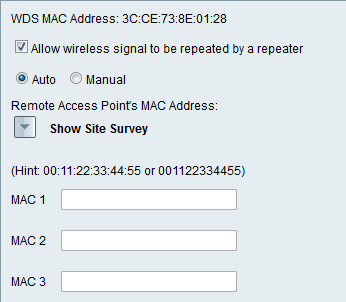
Étape 2. Cochez la case Autoriser la répétition du signal sans fil par un répéteur pour permettre à WDS d'agir comme répéteur. Dans ce mode, le point d'accès agit comme un intermédiaire entre deux points d'accès et étend la plage de cellules. En mode répéteur, le point d'accès ne dispose pas d'une connexion câblée au réseau local.
Étape 3. Cliquez sur la case d'option souhaitée pour choisir la méthode de détection d'accès à distance. Les options disponibles sont les suivantes :
· Auto : le routeur RV215W détecte automatiquement les points d'accès distants.
Note: Si vous choisissez Auto, passez à l'étape 9.
· Manual : sélectionnez l'adresse MAC souhaitée du périphérique qui répète le signal des réseaux disponibles.
Étape 4. Si Manual est sélectionné, cliquez sur Show Site Survey pour afficher tous les réseaux disponibles.

Étape 5. Vérifiez les réseaux souhaités à répéter dans le tableau Réseaux disponibles. Vous pouvez choisir jusqu'à trois réseaux.
Étape 6. Cliquez sur Connect pour ajouter les adresses MAC des réseaux sélectionnés aux champs MAC address.
Étape 7. Cliquez sur Actualiser pour mettre à jour la table Réseaux disponibles.
Étape 8. (Facultatif) Les adresses MAC peuvent également être entrées dans le champ MAC 1-3.
Étape 9. Click Save.
 Commentaires
Commentaires